Токен Автор. Необхідні налаштування для входу на портали

Оновлено 03.01.2025 р.
В зв'язку з тим, що вступили в дію зміни до закону України "Про електронні довірчі послуги", на нашій лінії консультацій спостерігається велика кількість звернень, стосовно налаштування роботи Token AVTOR (далі - токен).
Тому, пропонуємо розглянути, які налаштування потрібно зробити на ПК для роботи з веб ресурсами на прикладі порталу Пенсійного фонду України (далі - ПФУ).
Перевіряємо роботу служби
Для початку потрібно впевнитись, що на вашому комп'ютері ввімкнена служба, яка відповідає за зчитування токенів та смарт карт.
Для цього переходимо за шляхом: Мій комп'ютер → Управління → Служби → Смарт-карта → Стан → Працююча (Мал. 1).
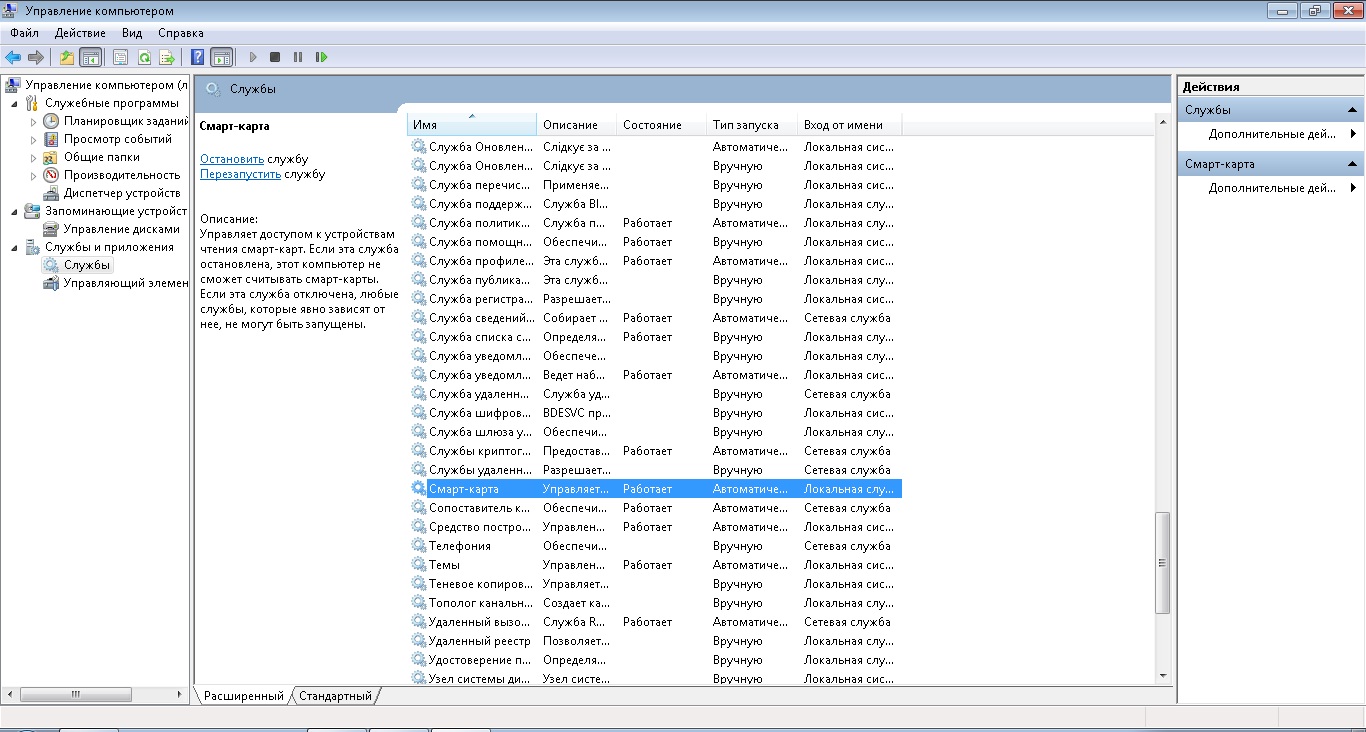
Мал. 1
Встановлення пакету web-бібліотеки
Після перевірки стану служби необхідно інсталювати пакет web-бібліотеки підпису та пакет бібліотеки підпису (web-розширення). Для встановлення переходимо за посиланням (Мал. 2).
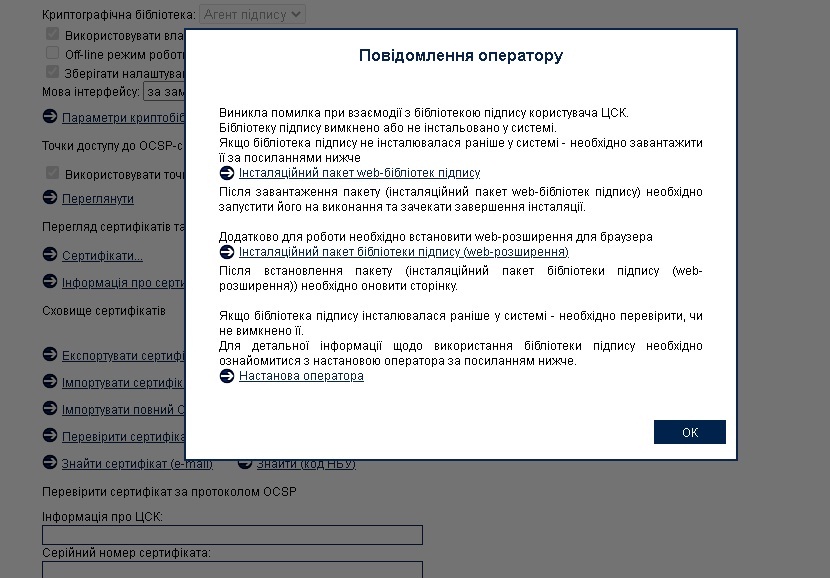
Мал. 2
Після завершення інсталяції рекомендуємо перезавантажити комп'ютер для коректного встановлення пакету web-бібліотеки.
Авторизація на сервісі
Переходимо до наступного етапу. На порталі ПФУ натискаємо "Вхід" та обираємо пункт "За Токеном" (Мал. 3).
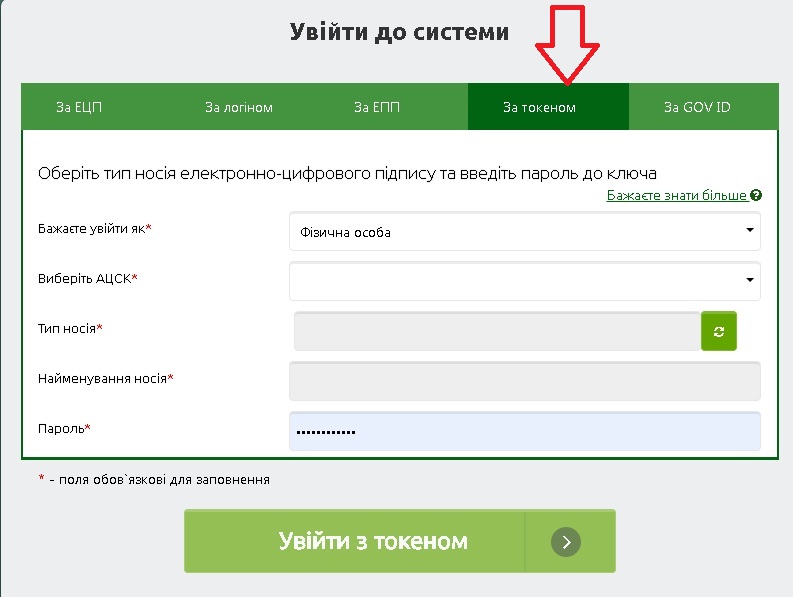
Мал. 3
Далі обираєте, яким чином ви входите на потрал: як фізична чи юридична особа (Мал. 4).
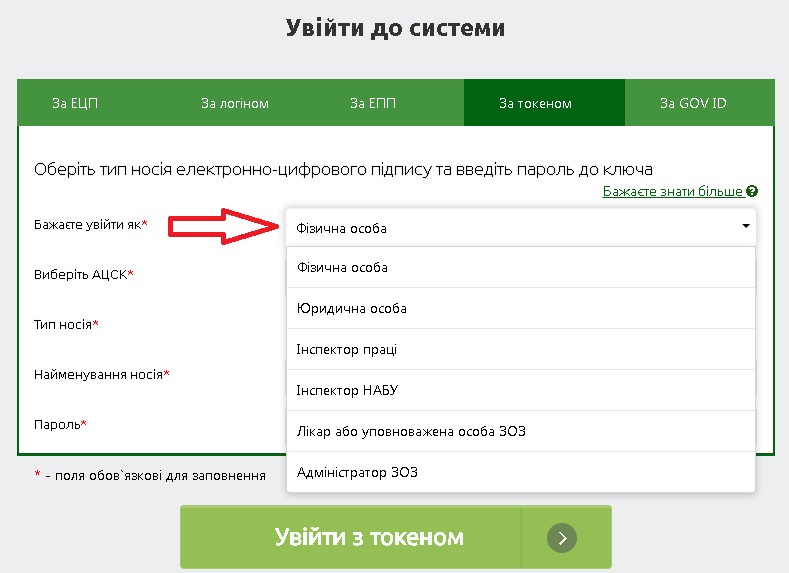
Мал. 4
Вказуєте АЦСК (ТОВ "ЦСК "Україна", КНЕДП ІДД ДПС чи інші), в якому ви отримали свої кваліфіковані електронні підписи (КЕП) (Мал. 5).

Мал. 5
І, нарешті, підключаємо сам токен та натискаємо кнопку "Оновити" (Мал. 6). Найменування носія з'явиться автоматично.
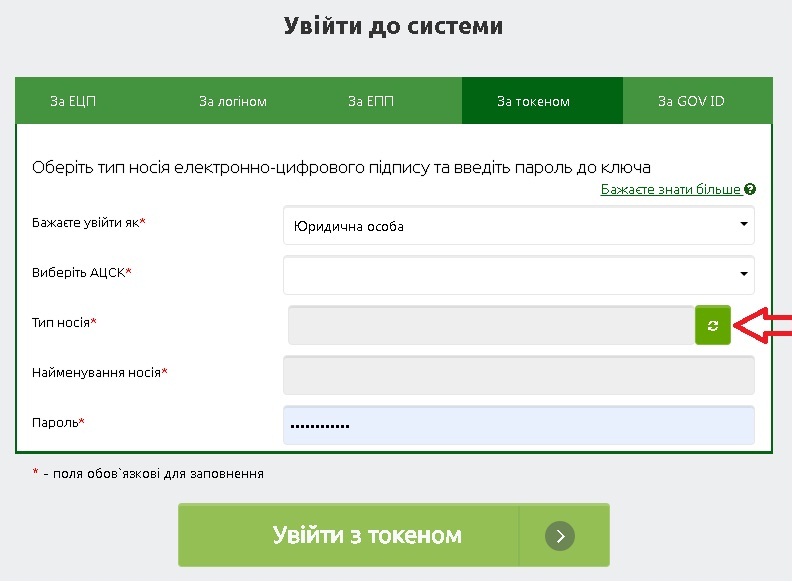
Мал. 6
!!! Важливо переконатися, що обране найменування відповідає підключеному токену та пароль введено вірно. Натискаєте "Увійти з Токеном", даний портал цей токен ідентифікує і вам, як користувачу, дає можливість продовжити роботу.
Сподіваємося, що дана стаття була вам корисною.
Авторка: Катерина Костенко, сертифікована спеціалістка Групи Компаній "Інтелектуальний сервіс"

Кваліфікований електронний підпис
Читайте також:
- 3 місяці тому...
КЕП від ЦСК "Україна" — надійний захист вашого бізнесу
У сучасному цифровому середовищі компанії все частіше стикаються з ризиками шахрайства, найпоширеніші з яких: підробка документів, несанкціонований доступ до даних, фальсифікація з договорами чи фінансовими операціями. Але є один із найефективніших інструментів. - 5 місяців тому...
Типи та варіанти зберігання електронних підписів для ПРРО
Електронний підпис потрібен не лише для звітності. Він також є обов’язковим для роботи з програмними РРО — сучасною альтернативою традиційним касовим апаратам. Авторизація та проведення операцій у ПРРО здійснюються саме за допомогою КЕП. - 4 місяці тому...
Що таке кваліфікований електронний підпис (КЕП)
В сучасному суспільстві, коли всі сфери нашого життя охоплені цифровізацією та інтернет-технологіями електронні підписи стали невід'ємною їх частиною. - Рік тому...
Отримай електронний підпис без черги!
Ми цінуємо час Клієнтів, тому офіси ГК “Інтелектуальний сервіс” працюють за попереднім записом. А бот- Intelserv консультант завжди готовий допомогти підготувати необхідні - 5 місяців тому...
Де можна використовувати електронні підписи ЦСК "Україна"
ТОВ ЦСК «Україна» — один із найбільших та найнадійніших комерційних кваліфікованих надавачів електронних довірчих послуг (КНЕДП) в Україні. Центр вже понад 10 років допомагає українцям та бізнесу працювати з електронними підписами. - 6 місяців тому...
Електронний підпис онлайн — безпечно та законно
Сфера електронних довірчих послуг в Україні зробила впевнений крок уперед. Оформлення кваліфікованого електронного підпису (КЕП) онлайн — не просто зручний сервіс, а результат системної роботи держави й сертифікованих провайдерів для забезпечення цифрової довіри. Проте цілком природно, що користувачі ставлять запитання: чи дійсно безпечно отримувати КЕП віддалено? - 8 місяців тому...
Як отримати електронний підпис КЕП
Для подання електронної звітності необхідно мати кваліфікований електронний підпис (КЕП). - Рік тому...
Хмарний сервіс CloudKey - з чого почати
Почнемо з того, що ви зробили правильний вибір! CloudKey виключає можливість втрати ключа, забезпечує доступ до КЕП 24/7 та є сучасним аналогом токену (фізичному носію). Отже, ви сплатили рахунок на користування CloudKey, що далі? - 3 років тому...
Електронний підпис для Prozorro: що це і як його отримати?
За останні кілька років Україна швидко переходить на діджиталізацію. Це пришвидшує та полегшує роботу для мільйонів людей. А з початком повномасштабного вторгнення доводить, наскільки зручніше та безпечніше працювати онлайн. Одним із прикладів є Prozorro. - 6 місяців тому...
Де завантажити сертифікат до електронного підпису. Обмеження надавачів КЕП.
27 червня 2025 року на офіційному сайті КНЕДП ТОВ «Центр сертифікації ключів «Україна» опублікована інформація про те, що тимчасово призупиняється робота функції пошуку сертифікатів електронного підпису на сайті.
